Come abilitare e utilizzare indicazioni stradali visualizzabili su Google Maps
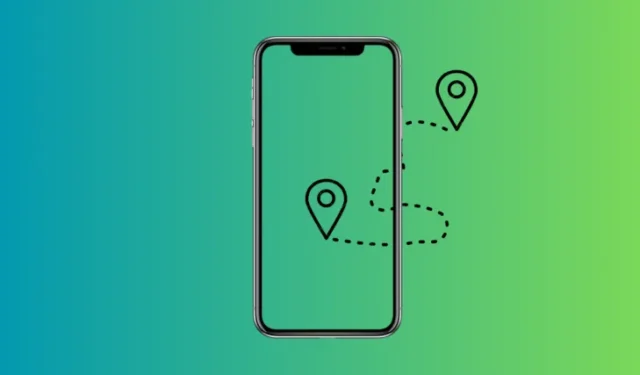
Cosa sapere
- Google Maps ti consente di visualizzare gli orari di arrivo previsti aggiornati e le svolte successive dalle panoramiche dei percorsi e dalla schermata di blocco.
- Per abilitare questa funzione “Indicazioni visualizzabili”, vai su Impostazioni > Impostazioni di navigazione > attiva “Indicazioni visualizzabili durante la navigazione”.
Quando sei in viaggio, meno interazioni hai con il tuo telefono, meglio è per la tua sicurezza. Ma non è così facile quando devi fare affidamento su Google Maps per ottenere indicazioni stradali, soprattutto quando le informazioni che cerchi richiedono lo sblocco. Fortunatamente, Google ha introdotto un’importante funzionalità chiamata Glanceable Directions che semplifica la raccolta di tutte le informazioni importanti con nient’altro che uno sguardo.
Che cosa sono le indicazioni stradali visualizzabili su Google Maps
Per impostazione predefinita, Google Maps ti consente di vedere gli ETA aggiornati di diversi percorsi e dove svoltare solo quando sblocchi il telefono. Inoltre, non puoi tracciare e confrontare i percorsi dalla panoramica stessa. Ma tutto questo cambia con il lancio di indicazioni stradali visibili.
In breve, con le indicazioni stradali visibili abilitate, puoi confrontare i percorsi e ottenere gli ETA aggiornati senza iniziare il viaggio, ovvero dalla panoramica del percorso stesso. E una volta iniziato, non è necessario sbloccare il telefono per vedere gli orari di arrivo stimati aggiornati, dove svoltare o per aggiornare il percorso quando si sceglie di prendere la strada meno battuta. In termini di comodità e sicurezza, Glanceable Directions è una funzionalità che deve rimanere abilitata per sempre.
Come utilizzare le indicazioni stradali visualizzabili su Google Maps
Le direzioni visualizzabili sono disabilitate per impostazione predefinita. Quindi assicurati di abilitarli prima utilizzando la guida di seguito.
Abilita indicazioni stradali visualizzabili su Google Maps
- Apri Google Maps, tocca l’icona del tuo profilo e seleziona Impostazioni.


- Scorri verso il basso e tocca Impostazioni di navigazione . Quindi attiva Indicazioni visualizzabili durante la navigazione .


- Un modo alternativo per abilitare le indicazioni stradali visibili è toccare il punto blu dopo aver scelto la direzione (ma prima di iniziare il viaggio). Quindi scorri verso il basso e attiva Direzioni visibili.


Ora vediamo come le “Indicazioni visualizzabili” aiutano nel mondo reale durante la navigazione.
- Innanzitutto, inserisci la tua destinazione e tocca Indicazioni . Nella panoramica del percorso stesso, potrai vedere l’ETA e dove effettuare le svolte lungo il viaggio. Vedrai anche il punto blu trasformarsi in una freccia direzionale blu, evidenziando dove andare.


- Se è attiva la visualizzazione dal vivo, puoi anche vedere esattamente come andrà a finire il tuo viaggio, come mostrato nella GIF qui sotto.

Immagine: blog.google - Dopo aver premuto Start , riceverai anche aggiornamenti in tempo reale come il tuo ETA e la prossima svolta direttamente dalla schermata di blocco.
Sebbene i cambiamenti possano essere piccoli, possono rivelarsi immensamente utili sulla strada. La funzione “Indicazioni visualizzabili” non solo lo rende comodo, ma è anche un modo molto più sicuro per navigare ottenendo indicazioni stradali da Google Maps.
FAQ
Consideriamo alcune domande frequenti sulle indicazioni stradali Glanceable su Google Maps.
Glanceable Directions è disponibile su iOS?
Sì, Glanceable Directions è disponibile anche su iOS.
Qual è il vantaggio di utilizzare le indicazioni stradali visualizzabili su Google Maps?
Glanceable Directions è una caratteristica tanto di sicurezza quanto di comodità. Durante la navigazione su strada, non solo riduce al minimo lo sblocco/blocco del telefono ogni volta che desideri controllare l’ETA o la svolta successiva, ma ti consente anche di visualizzare l’intero viaggio prima ancora di toccare “Avvia”.
Ci auguriamo che tu sia riuscito ad abilitare e utilizzare le indicazioni stradali visualizzabili durante la navigazione su Google Maps. Fino alla prossima volta! Rimani al sicuro.



Lascia un commento